
Začnemo z novim dokumentom poljubne barve, ki mu z dvoklikom na sloj dodamo Gradient Overlay efekt.

Ustvarimo nov sloj in ga poimenujemo »lučka«. Na sloju s pomočjo Pen orodja (ali Rectangle orodja) narišemo lik, podoben lučki.

Z desnim klikom na sloj »lučka« odpremo Blending Options in za začetek dodamo Color Overlay. Uporabimo poljubno barvo, ki pristaja našemu ozadju.
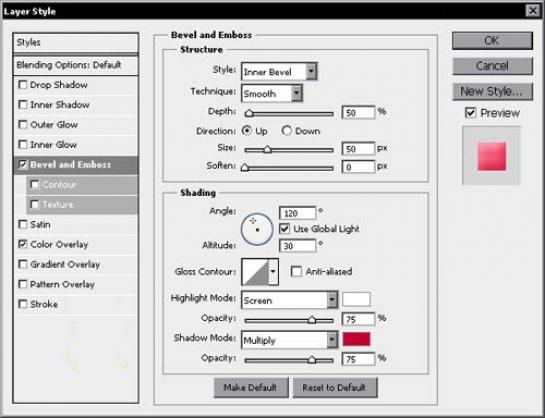
Nadaljujemo z Bevel and Emboss, da našo lučko naredimo bolj tridimenzionalno. Za senčenje uporabimo isti odtenek, kot smo ga uporabili za lučko, samo temnejšega.

Za konec dodamo še Satin efekt za bolj moker videz lučke. Ne pozabimo spremeniti krivulje v polju Contour.
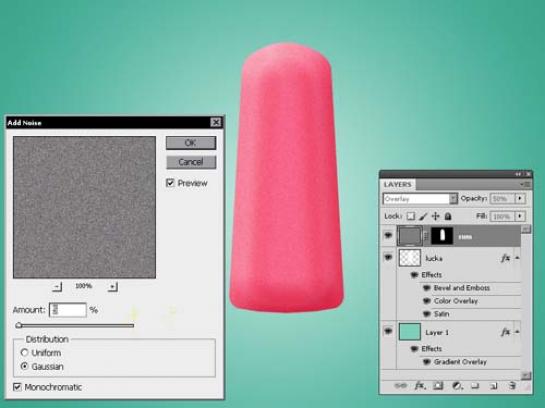
Ustvarimo nov sloj, ki ga poimenujemo »šum«. Napolnimo ga s 50-odstotno sivo barvo in mu spremenimo način spajanja na Overlay. Prek menija Filter/Noise dodamo malo šuma (Gaussian in Monochromatic). Vrednost je odvisna od velikosti našega dokumenta, nekje okoli pet odstotkov bi moralo ustrezati. Iščemo rahlo zrnatost na lučki, da ni videti preveč ploska.
Ko imamo sloj »šum« izbran, držimo tipko Ctrl in kliknemo na sloj »lučke«. Tako bomo dobili selekcijo v obliki »lučke«, ki jo prek menija Layer/Layer Mask/Reveal Selection kot masko dodamo sloju »šuma«.

Ustvarimo nov sloj in ga poimenujemo »palčka«. Na sloju s pomočjo orodja Rounded Rectangular in radijem okoli 30 točk narišemo palčko. Palčko pobarvamo s svetlo rjavo barvo.

S pomočjo orodja Marquee odrežemo zgornji del palčke. Sloj palčke podvojimo. Spodnjo palčko premaknemo nekaj pik v desno in navzdol ter jo pobarvamo v temno rjavo barvo. Tako dobimo rahel 3D-efekt.

Za bolj realističen videz palčke na spletu poiščemo teksturo lesa. Prenesemo sliko v naš dokument in sloju spremenimo način spajanja na Overlay. Z izbrano teksturo držimo tipko Ctrl in kliknemo na zgornji sloj palčke. Prek menija Layer/Layer Mask/Reveal Selection dodamo sloju masko.
Oba sloja palčke in sloj teksture združimo v enega in ga poimenujemo »palčka«.

S pomočjo orodja Pen narišemo poljubno krivuljo, s katero bomo odrezali vrh palčke. Tako bo bila bolj realistična. Ko imamo krivuljo narisano, jo s pomočjo kombinacije Ctrl+Enter spremenimo v selekcijo. Ko imamo selekcijo narejeno in izbran sloj »palčke«, pritisnemo tipko Delete in tako odrežemo palčko.

S pomočjo orodja Burn potemnimo in posvetlimo posamezne dele lučke in palčke. Iščemo bolj realističen 3D-efekt. Pri takem risanju moramo vedno paziti na isti vir svetlobe. Ko določimo navidezno pozicijo luči, moramo vedno upoštevati smer svetlobe in senc.
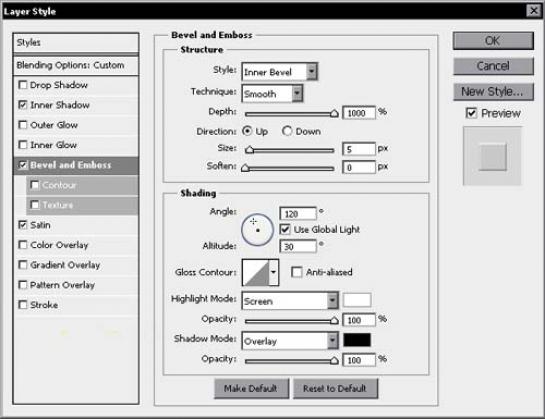
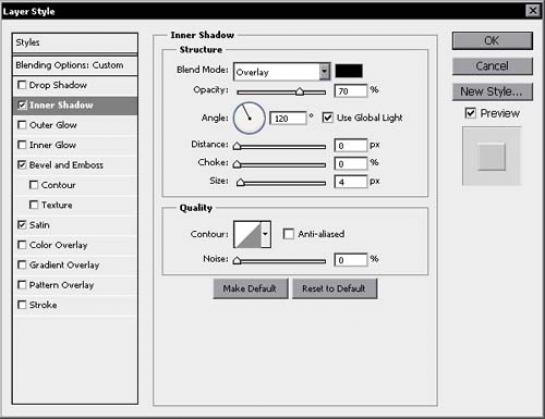

Za konec lučki dodamo še nekaj vodnih kapljic. Ustvarimo nov sloj in s pomočjo majhnega trdega čopiča narišemo nekaj kapljic po osvetljeni strani lučke. Z dvoklikom na sloj odpremo meni Layer Styles in dodamo nekaj efektov.

Vse sloje po potrebi prilagodimo sliki, združimo in shranimo.
Moj mikro, april 2012 | Matic Kos
